开始使用:
- 打开音箱的电源。
- 按住电源按钮(如下所示)启动 BOOM 4 或 MEGABOOM 4。

-
将您的设备与音箱配对。
要将音箱置于配对模式,请按住蓝牙按钮,直至听到提示音。前往设备的蓝牙设置,选择要连接的 BOOM 4 或 MEGABOOM 4。连接成功后,音箱会发出确认音效。

下载应用程序
下载 Ultimate Ears UE | BOOM 应用程序,了解更多强大功能,如远程开关机、均衡器、Party Up、Magic Button 和扩音器等。
使用 MAGIC BUTTON 控制音乐
- 按下即可播放和暂停
- 按两次跳过曲目
- 按三次返回上一曲目
- 按住即可播放预设播放列表
要设置预设播放列表,请下载 UE | BOOM 应用程序,并按照说明访问您的 Amazon Music、Apple Music(仅限 iOS)或 Spotify(仅限 Android)播放列表。

如何调节音量
按下“+”或“–”按钮可增加/减小音量。
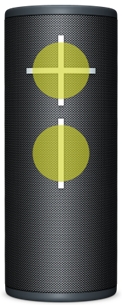
为音箱充电
掀开保护盖即可使用 Type-C 线缆为音箱充电。音量按钮上方的 LED 灯闪烁时,表示音箱正在充电。

检查电量
同时按下“+”/“–”按钮检查音箱电量。音箱将播放音频消息,告知您当前的电池电量。
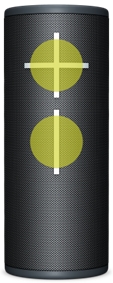
连接更多设备
UE 音箱会记住最近八个连接的设备。
配对第一个设备后,请按照以下步骤配对其他设备:
- 打开音箱。
- 按住蓝牙按钮直至听到提示音。
注意:蓝牙连接按钮将快速闪烁,指示音箱已做好配对准备。 - 进入设备的蓝牙菜单,扫描需要配对的设备。
- 从设备列表中选择您音箱。
配对连接成功后,音箱会发出确认音效。这表示您的音箱已经可以与用户添加的设备配合使用。
重新连接设备
要在初始配对或配对另一个设备后将设备重新连接到 Ultimate Ears 音箱,请执行以下操作:
- 打开音箱。
- 进入设备的蓝牙菜单,从设备列表中选择您的音箱。
重新连接成功后,音箱会发出确认音效。这表示您的音箱已经可以与所选的设备配合使用。
如何使用 Ultimate Ears UE | BOOM 应用程序
UE | BOOM 应用程序具备您所需的所有功能,能够充分发挥 Ultimate Ears 音箱的性能。从 Party Up 到可定制的均衡器,为您的音箱解锁更多精彩功能。
- 自定义音箱名称 - 充分挖掘这项功能带来的乐趣,更轻松地在设备列表中找到音箱。
- 远程激活模式 - 默认情况下,此设置为启用状态,以支持所有需要远程控制的功能。但这会使音箱处于待机状态,并会耗尽电池电量。如果相比于远程控制,最大程度延长播放时间更重要,您可以关闭此设置以延长电池使用时间。
- 远程开关 - 打开电视无需人在电视前,而开启无线音箱也该如此。使用应用程序可在远处开/关音箱。
- 点按一下即可访问播放列表 - 按照屏幕说明,从 Amazon Music、Apple Music(仅限 iOS)和 Spotify(仅限 Android)选择播放列表。
- 均衡器:声音由您掌控 - 希望下一场聚会的氛围更加活跃?在应用程序中自定义您的劲爆节奏。您可以使用建议的预设设置调节氛围,或根据自己的聆听偏好,自定义均衡器。
- Party Up - 可与多达 150 个音箱配对,获享非凡音效体验。可将任意 BOOM、EVERBOOM、MEGABOOM、EPICBOOM 和/或 HYPERBOOM 配对在一起。要将音箱配对,必须将每个音箱都更新为最新的音箱固件(检查应用程序以确保您的音箱具有最新固件)。
- 扩音器 - 利用扩音器功能远程播放您的声音,即使在播放音乐时也可进行扩音。
- 闹钟 - 别再迟到了。选择您最喜欢的起床音乐,将您从睡梦中唤醒。
- 音箱更新 - 当您的音箱有新软件可用时,只需在应用程序中轻点一下,即可立即将音箱更新为最新功能。随着应用程序的更新,您的音箱将变得越来越强大。
为音箱设置应用程序:
- 使用蓝牙将音箱连接至智能手机、平板电脑或任何其他设备。如需帮助,请参阅将设备与音箱配对。
- 从 Google Play 商店或 iOS App Store 下载 UE | BOOM 应用程序。
- 安装后打开应用程序。您会看到一个屏幕,其中包含您的音箱名称、音箱图片、音箱可用功能,以及音箱设置的访问权限。现在就可以使用该应用程序来充分发挥音箱的全部功能了。
PartyUp
要加入聚会,您首先需要为音箱获取最新、最棒的应用程序和软件。从 iOS App Store 或 Google Play 商店获取最新的应用程序版本。安装最新版应用程序后,便可以通过应用程序以 OTA(无线)方式更新音箱软件。安装最新的应用程序和音箱软件后,请按以下步骤操作。
- 将第一个音箱(主机)连接到手机或平板电脑,然后打开 UE | BOOM 应用程序。
- 在应用程序的主屏幕上,从右向左滑动屏幕,进入 Party Up 屏幕。
- 访客音箱将出现在列表中(Party Up 屏幕底部)。拖放要加入聚会的访客音箱。
- 若要将访客音箱从聚会中删除,只需将其拖放回列表中,或者将其关闭即可。
注意:
- 如果访客音箱未设置为公开音箱,您将看到一条消息,其中包含需要执行的额外步骤,完成该步骤后访客音箱才能加入聚会。音箱所有者需要按音箱的蓝牙按钮两次。
- 如果访客音箱的远程激活模式已关闭,则无法在 Party Up 列表中找到它。
下列音箱可以加入聚会:
- ULTIMATE EARS BOOM 4
- ULTIMATE EARS BOOM 3
- ULTIMATE EARS BOOM 2
- ULTIMATE EARS MEGABOOM 4
- ULTIMATE EARS MEGABOOM 3
- ULTIMATE EARS EVERBOOM
- ULTIMATE EARS EPICBOOM
- ULTIMATE EARS HYPERBOOM
音量控制
当您的音箱首次加入聚会时,每个访客音箱的音量都将与主音箱的音量同步。如果调节主音箱的音量,所有主音箱的音量也会调节。每个访客音箱的音量也可以单独调节。如果您想再次同步聚会中所有音箱的音量,可以点击应用程序 Party Up 屏幕中的音量同步图标。
公共设置
通过 Party Up 设置中的隐私设置,您可以控制音箱的私密性和可见性。如果您希望自己的音箱能够加入任何聚会,请确保设置处于开启状态。如果您希望隐藏音箱,请关闭此设置。不过不用担心,如果您仍想加入聚会,只需在主音箱提示您加入聚会后轻点两次蓝牙按钮即可。
自定义均衡器
前往 UE | BOOM 应用程序的均衡器设置,拖动调整均衡器平衡。您可以命名并保存一个自定义均衡器。
检查扩音器
借助扩音器,您可以对着设备的麦克风讲话,通过音箱播放您的声音。按下 UE | BOOM 应用程序中的远程图标,开启扩音器功能,在播放音乐时大声说话。
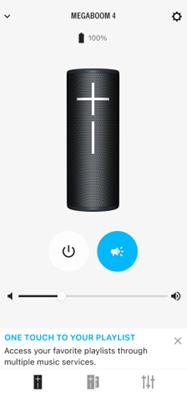
注意:确保您的设备与音箱之间保持至少五米的距离,以避免回声。
重要提示:罗技不再对固件更新工具提供支持或维护。强烈推荐您将 Logi Options+ 用于受支持的罗技设备。在此过渡期间,我们将为您提供帮助。
重要提示:罗技不再对 Logitech Preference Manager 提供支持或维护。强烈推荐您将 Logi Options+ 用于受支持的罗技设备。在此过渡期间,我们将为您提供帮助。
重要提示:罗技不再对 Logitech Control Center 提供支持或维护。强烈推荐您将 Logi Options+ 用于受支持的罗技设备。在此过渡期间,我们将为您提供帮助。
重要提示:罗技不再对 Logitech Connection Utility 提供支持或维护。强烈推荐您将 Logi Options+ 用于受支持的罗技设备。在此过渡期间,我们将为您提供帮助。
重要提示:罗技不再对 Unifying 软件提供支持或维护。强烈推荐您将 Logi Options+ 用于受支持的罗技设备。在此过渡期间,我们将为您提供帮助。
重要提示:罗技不再支持或维护 SetPoint 软件。强烈推荐您将 Logi Options+ 用于受支持的罗技设备。在此过渡期间,我们将为您提供帮助。
常问问题
此部分没有可用的产品
